
Სარჩევი:
- ავტორი John Day [email protected].
- Public 2024-01-30 10:17.
- ბოლოს შეცვლილი 2025-06-01 06:09.

ეს არის ძირითადი სამეურვეო სწავლება, თუ როგორ გამოიყენოთ OLED ეკრანი მათ Arduino- სთან ერთად. მე ვიყენებ 128x32 ეკრანს, მაგრამ თქვენ ასევე შეგიძლიათ გამოიყენოთ სხვადასხვა რეზოლუციის დაფარული ეკრანი და შეცვალოთ რეზოლუცია/კოორდინატები საჭიროებისამებრ.
ამ ნაწილში მე გაჩვენებთ როგორ აჩვენოთ პიქსელი, სიტყვები და რიცხვები. შემდეგ ნაწილში მე გაჩვენებთ თუ როგორ გამოიყენოთ ADXL335. შემდეგ მე გადავალ და Arduino UNO- დან Pro Micro- ში მხოლოდ პორტაბელურობისთვის და ასევე განვიხილავ როგორ გავაკეთო იაფი დამტენი ამისთვის.
ნაბიჯი 1: საჭირო ნივთები


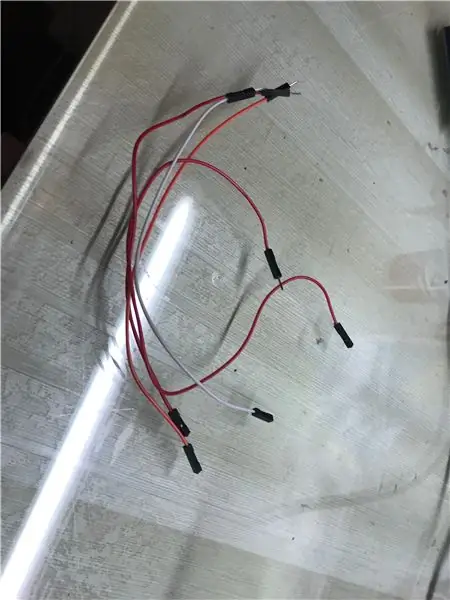
1) არდუინო (მე ვიყენებ გაეროს ორგანიზაციას)
2) 128x32 oled ეკრანი
3) 4x მამრობითი მდედრობითი მხტუნავი კაბელები (თქვენ ასევე შეგიძლიათ გამოიყენოთ მამრობითი to მამრობითი jumper კაბელები და breadboard)
ნაბიჯი 2: კავშირები
ჩვენება => არდუინო
VCC => 5 ვ
GND => GND
SCL => A5
SDA => A4
ნაბიჯი 3: ბიბლიოთეკები


1) ადაფრუტი GFX
2) ადაფრუტი SSD1306
ნაბიჯი 4: კოდი
ჩემი ეკრანი არის მონოქრომული, ასე რომ ის მხოლოდ ცისფერია. კოდში ვიყენებ WHITE რადგან ეს არის მიმდინარე კოდი.
#განსაზღვრეთ OLED_ADDR 0x3C თქვენ უნდა ჩასვათ I2C მისამართი ნაცვლად თქვენი ეკრანის 0x3c. თქვენ შეგიძლიათ იპოვოთ ის I2C სკანერის კოდის გამოყენებით, რომელიც ადვილად მოიძებნება.
ნაბიჯი 5: დემო და დასასრული

იმედი მაქვს მოგეწონათ გაკვეთილი და მადლობა.
გირჩევთ:
როტაციის ჟოლოს Pi ეკრანი და სენსორული ეკრანი: 4 ნაბიჯი

როტაციის ჟოლო Pi ეკრანი და სენსორული ეკრანი: ეს არის ძირითადი ინსტრუქცია, რომელიც გიჩვენებთ თუ როგორ უნდა გადაატრიალოთ ეკრანი და სენსორული ეკრანი ნებისმიერი Raspberry Pi– სთვის, რომელიც მუშაობს Buster Raspbian ოპერაციული სისტემით, მაგრამ მე ეს მეთოდი ჯესიის შემდეგ გამოვიყენე. მასში გამოყენებული სურათები ჟოლოს პიდან არის
Android აპლიკაცია ნაწილი 1: გაფრქვევის ეკრანი ფრაგმენტების გამოყენებით/კოტლინი: 5 ნაბიჯი

Android აპლიკაცია ნაწილი 1: Splash ეკრანი ფრაგმენტების გამოყენებით/კოტლინი: გამარჯობა კიდევ ერთხელ, დიდი ალბათობით თქვენ გაქვთ " უფასო " სახლში ყოფნა COVID19– ის გამო და შეგიძლიათ დაბრუნდეთ იმ თემების შესამოწმებლად, რომელთა სწავლაც გსურთ წარსულში. Android აპლიკაციის შემუშავება ჩემთვის ნამდვილად ერთ -ერთია და მე გადავწყვიტე რამდენიმე კვირის წინ მიმეცა
HX1230 მონოქრომული LCD არდუინოს პროექტებში: 4 ნაბიჯი

HX1230 მონოქრომული LCD არდუინოში პროექტები: ნაწილები: ნებისმიერი Arduino HX1230 96x68 პიქსელიანი LCD (ასევე ცნობილია როგორც Nokia 1202, STE2007) რამდენიმე მავთული
არდუინო პედომეტრი: 3 ნაბიჯი

არდუინო პედომეტრი: ვანდააგ გაენე ჩვენ შევცვალეთ stappenteller maken შეხვდა Arduino
ყველაზე იაფი არდუინო -- ყველაზე პატარა არდუინო -- Arduino Pro Mini -- პროგრამირება -- არდუინო ნენო: 6 ნაბიჯი (სურათებით)

ყველაზე იაფი არდუინო || ყველაზე პატარა არდუინო || Arduino Pro Mini || პროგრამირება || არდუინო ნენო: …………………………. გთხოვთ გამოიწეროთ ჩემი YouTube არხი მეტი ვიდეოსთვის ……. . ეს პროექტი ეხება იმას, თუ როგორ უნდა დააკავშიროთ ყველაზე პატარა და იაფი არდუინო ოდესმე. ყველაზე პატარა და იაფი arduino არის arduino pro mini. არდუინოს მსგავსია
